BIOS设置怎么设置自动开机步骤
设置BIOS实现电脑自动定时开机
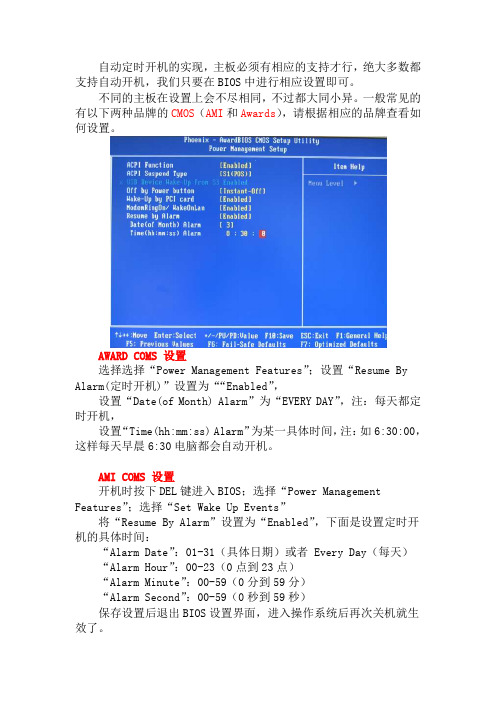
自动定时开机的实现,主板必须有相应的支持才行,绝大多数都支持自动开机,我们只要在BIOS中进行相应设置即可。
不同的主板在设置上会不尽相同,不过都大同小异。
一般常见的有以下两种品牌的CMOS(AMI和Awards),请根据相应的品牌查看如何设置。
AWARD COMS 设置
选择选择“Power Management Features”;设置“Resume By Alarm(定时开机)”设置为““Enabled”,
设置“Date(of Month) Alarm”为“EVERY DAY”,注:每天都定时开机,
设置“Time(hh:mm:ss) Alarm”为某一具体时间,注:如6:30:00,这样每天早晨6:30电脑都会自动开机。
AMI COMS 设置
开机时按下DEL键进入BIOS;选择“Power Management Features”;选择“Set Wake Up Events”
将“Resume By Alarm”设置为“Enabled”,下面是设置定时开机的具体时间:
“Alarm Date”:01-31(具体日期)或者 Every Day(每天)
“Alarm Hour”:00-23(0点到23点)
“Alarm Minute”:00-59(0分到59分)
“Alarm Second”:00-59(0秒到59秒)
保存设置后退出BIOS设置界面,进入操作系统后再次关机就生效了。
电脑每天自动开关机怎么设置

电脑每天自动开关机怎么设置为了方便,我们可以设置电脑每天自动开机和自动关机,这样省去了不少麻烦。
下面由店铺整理了电脑每天自动开关机怎么设置的相关方法,希望对你有帮助。
电脑设置每天开关机的方法步骤如下一、设置自动开机1开机进BIOS。
开机时按F10进入BIOS设置界面,在“Advanced Setup”中找到“BIOS Power-On”选项并按回车进入。
2设置需要自动启动的日程。
按上下键选择,左右键进行修改。
Disable是禁用,Enable是启用。
比如可以设置周一到周五,每天早上8:00开机。
设置好后按两下F10保存并退出,这样每天早上8:00你的电脑就可以定时开机啦。
二、设置自动关机打开计划任务。
依次点击“开始”-“所有程序”-“附件”-“系统工具”-“任务计划程序”,就可以打开计划任务。
或者依次打开“控制面板”-“管理工具”,找到“任务计划程序”并双击打开。
添加关机任务计划。
如下图打开任务计划,点击“创建基本任务...”。
添加任务“名称”。
填写任务的名称,可以随便填写,然后点击“下一步”。
选择“触发器”。
设置出发计划的条件,这里选择“每天”,然后点击“下一步”。
设置触发时间。
设置需要自动关机的时间,然后设置每隔“1”天发生一次,然后点击“下一步”。
设置到设定时间的操作。
这一步设置到点儿执行的操作,选择“启动程序”,然后点击“下一步”。
设置启动程序的路径。
点击“浏览”,找到C:\Windows\System32下的shutdown.exe 并添加,参数填写“-s -t 60”,然后点击“下一步”。
意思就是到设定时间就执行shutdown.exe关机程序,等待时间为60秒。
完成,确认自动关机。
确认设置的名称、触发器和操作,没问题点击“完成”就可以了。
等到下班时间点,看看是不是弹出下图的提示窗口?OK,以后上班到公司电脑就已经开机了,下班再也不用担心电脑忘关了。
bios设置自动开、关机

步骤三:
在右侧窗口中找到DefaultPassword,如果不存在,可以新建,然后将其键值设定为你的密码
步骤四:
按照以上的方法,我们在右边的窗口中新建一个名为"AutoAdminLogon"的键值,将其值设为1,然后退出重新启动就可以实现自动登陆 自动关机
3、自动关闭计算机
步骤一ቤተ መጻሕፍቲ ባይዱ
在运行中输入"REGEDIT",打开HKEY_LOCAL_MACHINE\SOFTWARE\MICROSOFT\WINDOWSNT\CURRENTVERSION\WINLOGON.
步骤二:
在右方的窗口中找到"DEFAULTUSERNAME"子键,将数值数据改为用户登陆帐户名,如果不存在该键值,就可以在右边的窗口中右键新建字符串,接着将"新值#1"重命名为"DefaultUserName"后进行修改.
在控制面板"任务计划"窗口中双击添加任务计划,下一步,接着点浏览,在选择程序以进行计划的窗口中的C:\WINDOWS\SYSTEM32"目录下找到SHUTDOWN.EXE程序并点打开按钮.
步骤二:
将执行这个任务的时间设置为"每天",点下一步,将起始时间设置为"23:00"并点下一步,按照要求输入用户名及密码,在单击完成时,打开此任务计划的高级属性,并点完成 .
(如果想取消自动关机,在运行中输入"Shutdown -a"命令回车就可以了
4、自动定时开机的实现
首先在启动计算机时,按“Delete”键进入BIOS界面。在BIOS设置主界面中选择“Power Management Setup”菜单,进入电源管理窗口。默认情况下,“Automatic Power Up(定时开机,有些机器选项为Resume By Alarm)”选项是关闭的,将光标移到该项,用PageUp或PageDown翻页键将“Disabled”改为“Enabled”,而后在“Date (of Month) Alarm”和“
bios中设置自动开机

实现条件:与“来电开机”小节类似,所不同的是将WOR换成WOL。而且WOR接口或连接线是二针,而WOL接口或连接线是三针,如图8所示。
实现步骤:与“来电开机”小节相同。以后电脑只要在睡眠状态中,通过网络就可以唤配这台电脑。
小提示:如果你是使用集成网卡或Modem的主板,主板上也已经直接集成了网络唤醒功能,不需要额外的连线。
phoenixcoms设置开机时按下f2键进入bios;选择power;将resumeontime设置为on,然后在resumetime中设置需要定时开机的时间即可;保存设置后退出bios设置界面,进入操作系统后再次关机就生效了。
/s/blog_4e11110b0100e1z6.html
实现条件:首先确认你所使用的ATX电源的5V待命电流不小于800mA,然后检查主板上是否提供有WOR(WakeUponRing,响铃唤醒)插针(如图6所示),接着再查看CMOS设置当中是ቤተ መጻሕፍቲ ባይዱ有“Wake-UpbyRing/LAN”或类似的网络唤醒功能选项(不同的主板,此选项与设置值可能有所不同),再下来确认Modem是否具有响铃唤醒功能(我们可以从Modem是否提供WOR接口得知),最后还要买一根二针的WOR连接线,将主板的WOR插针(具体位置请参考主板说明书)与Modem的WOR接口相连接。这五个条件缺一不可。
小提示:有些主板上还可能提供有启用热键开机和鼠标开机的跳线,如果有的话,必须设置为启用状态。
第五招:通电自动开机这次开机方式算是另类的,只要接通主机电源,电脑就自动开机了,而不用按主机前面板的电源开关。
实现条件:首先确认你所使用的电源为ATX电源,然后再查看CMOS设置当中是否有“Soft-OffbyPWR-BTTN”、“SystemAfterACBack”或类似的选项(不同的主板,此选项与设置值可能有所不同)。
通过BIOS设置电脑自启动

通过BIOS设置电脑自启动通过BIOS设置电脑自启动具体操作方式为:1、电脑开机之后根据屏幕上的提示信息按“Del”键进入主板BIOS设置画面,与定时开机有关的设置功能一般放在“Power Management Setup”选项下。
2、在BIOS中有一项“RTC Alarm Poweron”的选项,应设成“Enabled”(启用)。
之后用户可以具体设好定时开机的日期、小时、分钟、秒钟。
3、为了保证电脑准确无误地实现定时自动开机的功能,用户还要先检查一下主板BIOS中的系统时间是否与现实时间相同。
4、最后一步要记得将主板BIOS中的设置修改结果进行保存,即可在预设的时间定时开机。
某些主板上还能够设成每日同一时间从BIOS自动开机,方法是将“RTC Alarm Date”一项改为“Every Day”。
不过要提示大家一点,如果利用BIOS自动开机的话,用户的Windows操作系统中只能使用一个帐户,否则不可能实现自动开机再自动登录Windows。
如果有人问你,你的电脑怎么开机?回答不外乎是:“直接按电脑机箱上的电源开关按钮不就得了”。
这当然是最简单的方法。
不过,其实打开电脑还有许多方法,下面就给大家介绍四种神奇的电脑开机方法。
A、电脑如何设置自动开机步骤一:启动系统按Del键,进入BIOS设置画面,然后选中“Power Management Features”(电源管理设置)后回车进入。
在电源管理窗口中找到“Restore on AC/Power loss”项,并按回车键,然后通过方向键设置其值为“Power on”步骤二:选中“Resume ON RTC Alarm”并按回车键,接着通过方向键将其值设置为“Enable”步骤三:选中“RTC Alarm Date”项按回车,然后将其值设为“EveryDay”,表示每天都进行一样的操作。
按照同样的方法,分别将“RTC Alarm Hour”、“RTC Alarm Hour”、“RTC Alarm Minute”及“RTC Alarm Second”设置为“4”、“0”和“00”,这分别表示自动开机的时间为凌晨“4:00:00”。
电脑怎么设置自动开机?通过BIOS设置实现电脑自动开机-系统城·电脑系统下载之家

电脑怎么设置自动开机?通过BIOS设置实现电脑自动开机-
系统城·电脑系统下载之家
1、启动计算机,在出现开机画面的时候,按Delete键(或其他键)进入BIOS设置界面;
2、选择“Power Management Setup”设置项,按回车键进入。
(在电源管理项,具体版本有所不同);
3、找到“Power On By Alarm”(定时开机),将“Disabled”改为“Enabled”;
4、此时就会发现“Power On By Alarm”选项下原本是灰色的日期与时间设置可以更改了,将光标移到“Date of Month Alarm”上,设置日期,然后再将光标移到“Time (hh:mm:ss) Alarm”上,设置时间(格式是时:分:秒);
5、设置好了之后,按F10保存设置并退出BIOS即可。
不同的BIOS版本设置有所不同,有的可设置一个周期,如“每天的这个时间”会自动开机,要了解具体情况,可以查看自己电脑的主板说明。
以上便是通过BIOS设置实现电脑自动开机的方法介绍。
电脑自动开机怎么实现
电脑自动开机怎么实现
电脑自动开机通常是通过设置电脑主板BIOS实现的。
通过设置B IOS在指定时间内自动开机。
当然,还可以使用另一种方法实现随时可以远程自动开机,以下一一介绍。
通过设置BIOS实现电脑在指定时间线内自动开机,这种方法虽好,但是有的主板只能将时间设置成当月的某天某时,就是说每设置一次,就只能使用一次,需要每天进行设置才能自动开机。
第一,进入bios设置主界面后选择“power management setup”,进入电源管理窗口。
缺省情况下,“resume by alarm”定时自动开机选项是关闭的。
第二,找到“resume byalarm”项,用“page down”键将“disabled”改成“enabled”,此时“resume by alarm”选项下原本是灰色的日期和时间设置会变亮。
第三,将光标移到“date alarm”上,通过“page down”在1- 31之间设定具体日期。
第四,将光标移到“time
alarm”上,按照需要将具体时间设置好,时间模式一般为“小时:分钟:秒钟”。
第五,保存设置退出bios。
此后,在关机状态下,当bios中的时钟跳到设定的时刻,电脑就会自动开机。
还有另一种方法是通过硬件实现的。
第一,在电脑或者服务器的PCI卡槽上插上网络人电脑远程开机
卡,网络人电脑远程开机卡内插入一张手机卡,或者是连接固话线,无论什么时候,只要需要开机时拨打开机卡内的手机号码,或者是固话号码,根据语音平台的提示就可以轻松开启电脑。
第二,无论是正常关机还是非正常关机,都可以通过这种方法实现电脑远程自动开机。
BIOS设置怎么设置自动开机步骤
BIOS设置怎么设置自动开机步骤
1、开机时按Delete进入BIOS主界面,在主界面移动到【Power Management Setup】项并回车进入。
互助网提示:目前比较常见的主板都是按Delete进入BIOS设置界面,有的是按F1、F2键,具体大家可以自己尝试着按什么键进去。
2、进入到【Power Management Setup】之后找到【Power On by Alarm】后面回车进行开关设置。
3、把Power On by Alarm默认的Disabled改成Enabled并回车确定即可。
4、设置完之后下面就可以设置每月的某天开机,默认是0也就是每天都自动开机。
5-1、如果想设置成当月的某天自动开机的话,需要打开Date(of Month)Alarm项详细设置,当月的那天自动开机。
5-2、如果需要每天都自动开机的话,就默认的就很好,直接在Time(hh:mm:ss)Alarm下设置自动开机的时间即
6、设置完成之后,按F10弹出如下图所示的Save To CMOS and EXIT(Y/N)?这时我们输入字母Y回车即可,电脑开始重启。
设置完成之后,以后每天就按自己设置的这个时间就直接自动开机,当然除非停电了,如果开机那个时间正好停电,那么就不会自动开机,而且必须保持电脑一直插在插座上。
电脑如何设置自动开机
电脑如何设置自动开机步骤一:启动系统按Del键,进入BIOS设置画面,然后选中“Power Management Features”(电源管理设置)后回车进入。
在电源管理窗口中找到“Restore on AC/Power loss”项,并按回车键,然后通过方向键设置其值为“Power on”步骤二:选中“Resume ON RTC Alarm”并按回车键,接着通过方向键将其值设置为“Enable”步骤三:选中“RTC Alarm Date”项按回车,然后将其值设为“EveryDay”,表示每天都进行一样的操作。
按照同样的方法,分别将“RTC Alarm Hour”、“RTC Alarm Hour”、“RTC Alarm Minute”及“RTC Alarm Second”设置为“4”、“0”和“00”,这分别表示自动开机的时间为凌晨“4:00:00”。
全部设置结束后按F10键,保存所有设置并重新启动系统即可小提示:由于不同主板的BIOS都不一致,而有些主板的BIOS设置可能会与上面的步骤不完全相同,但只要记住在电源管理选项中找到“Wake up”字样的设置项,其多半就是设置定时开机的选项,找到并进入后即可按照以上方法进行设置了。
______________________________________________________________ ___________________________来电开机下面根据不同的BIOS列出相应的设置方法:1、首先进入Power Management Setup(电源管理设定)→Power Again(再来电状态),此项决定了开机时意外断电之后,电力供应恢复时系统电源的状态。
设定值有:Power Off(保持系统处于关机状态)Power On(保持系统处于开机状态)Last State(恢复到系统断电前的状态)进入挂起/睡眠模式,但若按钮被揿下超过4秒,机器关机。
如何在BIOS中设置自动开机
如何在BIOS中设置自动开机经常有朋友问到如何设置我的电脑在指定的时间自动开机,那么如何在BIOS中设置自动开机呢? 小编分享了在BIOS中设置自动开机的方法,希望对大家有所帮助。
在BIOS中设置自动开机方法1、自动定时开机此功能需要在BIOS中设定,并且你的主板的ACPI高级电源管理设置必须支持这个功能,不过现在大多数的主板全支持,ACPI高级电源管理步骤一:启动系统按DEL,进入BIOS,然后选中"POWER MANAGEMENT FEATURES"(电源管理设置),回车进入.在电源窗口中找到"RESTORE ON AC/POWERLOSS"项,按回车,然后通过方向键设置其值为"POWER ON".步骤二:选中"RESUME ON RTC ALARM"并按回车,接着通过方向键设置其值为"ENABLE"步骤三:选中"RTC ALARM DATE"按回车,然后将其值设定为"EVERYDAY",表示每天都进行一样的操作,按照同样的方法,分别将"RTC ALARM HOURS""RTC ALARM MINUTE""RTM ALARM SECOND"设置为"07""15""00",这表示开机时间为早上的"7:15:00",全部设置好后,按F10,保存并重新启动.(由于不同的主板的BIOS不一样,有些主板的设置可能与上面的有一点点不同,但只要记住在电源管理中找到"WAKE UP"字样的就行了,因为这是设置定时开机的选项)2、自动登陆系统电脑开机了,但是我们有些人设置了开机密码,不能自动登陆,怎么办?我们可以通过修改注册表来实现自动登陆.步骤一:在运行中输入"REGEDIT",打开HKEY_LOCAL_MACHINESOFTWAREMICROSOFTWINDOWSNT CURRENTVERSIONWINLOGON.步骤二:在右方的窗口中找到"DEFAULTUSERNAME"子键,将数值数据改为用户登陆帐户名,如果不存在该键值,就可以在右边的窗口中右键新建字符串,接着将"新值#1"重命名为"DefaultUserName"后进行修改.步骤三:在右侧窗口中找到DefaultPassword,如果不存在,可以新建,然后将其键值设定为你的密码步骤四:按照以上的方法,我们在右边的窗口中新建一个名为"AutoAdminLogon"的键值,将其值设为1,然后退出重新启动就可以实现自动登陆自动关机3、自动关闭计算机步骤一:在"任务计划"窗口中双击添加任务计划,下一步,接着点浏览,在选择程序以进行计划的窗口中的C:WINDOWSSYSTEM32"目录下找到SHUTDOWN.EXE程序并点打开按钮.步骤二:将执行这个任务的时间设置为"每天",点下一步,将起始时间设置为"23:00"并点下一步,按照要求输入用户名及密码,在单击完成时,打开此任务计划的高级属性,并点完成步骤三:在弹出的SHUTDOWN 窗口中点"任务",然后在"行"拦中输入"C:WINDOWSsystem32shutdown.exe -s -t 60" (其中-S表示关闭计算机,-T 60 表示60秒后自动关闭计算机,关机时间可根据自己的需要设置)点击应用,并重新输入用户密码,最后点确定!(如果想取消自动关机,在运行中输入"Shutdown -a"命令回车就可以了4、自动定时开机的实现首先在启动计算机时,按“Delete”键进入BIOS界面。
- 1、下载文档前请自行甄别文档内容的完整性,平台不提供额外的编辑、内容补充、找答案等附加服务。
- 2、"仅部分预览"的文档,不可在线预览部分如存在完整性等问题,可反馈申请退款(可完整预览的文档不适用该条件!)。
- 3、如文档侵犯您的权益,请联系客服反馈,我们会尽快为您处理(人工客服工作时间:9:00-18:30)。
BIOS设置怎么设置自动开机步骤
1、开机时按Delete进入BIOS主界面,在主界面移动到【Power Management Setup】项并回车进入。
互助网提示:目前比较常见的主板都是按Delete进入BIOS设置界面,有的是按F1、F2键,具体大家可以自己尝试着按什么键进去。
2、进入到【Power Management Setup】之后找到【Power On by Alarm】后面回车进行开关设置。
3、把Power On by Alarm默认的Disabled改成Enabled并回车确定即可。
4、设置完之后下面就可以设置每月的某天开机,默认是0也就是每天都自动开机。
5-1、如果想设置成当月的某天自动开机的话,需要打开Date(of Month)Alarm项详细设置,当月的那天自动开机。
5-2、如果需要每天都自动开机的话,就默认的就很好,直接在Time(hh:mm:ss)Alarm下设置自动开机的时间即
6、设置完成之后,按F10弹出如下图所示的Save To CMOS and EXIT(Y/N)?这时我们输入字母Y回车即可,电脑开始重启。
设置完成之后,以后每天就按自己设置的这个时间就直接自动开机,当然除非停电了,如果开机那个时间正好停电,那么就不会自动开机,而且必须保持电脑一直插在插座上。
